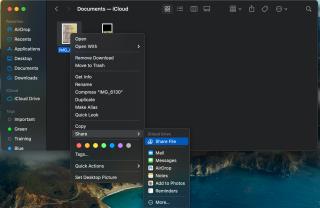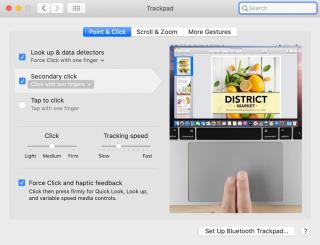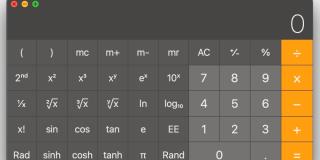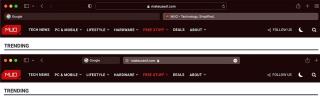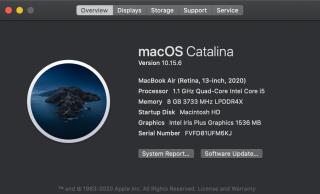5 módszer az alkalmazásokból való kilépésre a Mac rendszeren

Ha egy alkalmazás nem válaszol, és már nem működik megfelelően a macOS rendszeren, a következő módokon kényszerítheti ki az alkalmazásokat Mac rendszeren.
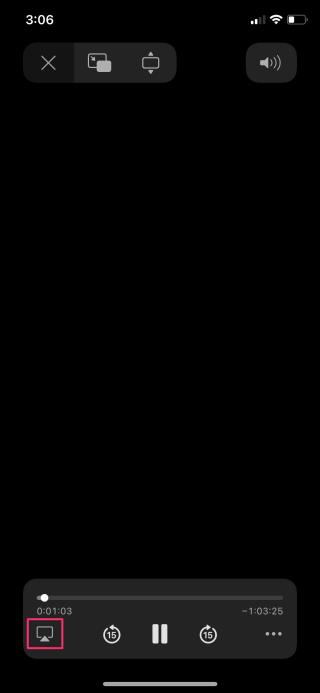
Az Apple hatalmas macOS Monterey frissítése egy olyan funkciót hoz, amelyről a Mac évek óta hiányzik: Mac gépét mostantól AirPlay vevőeszközként is használhatja. Ez azt jelenti, hogy tartalmat streamelhet a Mac számítógépére közvetlenül az iPhone-ról, iPadről vagy akár egy másik Macről.
Korábban az Apple az AirPlay vevő funkcióit az Apple TV-re, a HomePod-ra és bizonyos harmadik féltől származó AirPlay-kompatibilis okostévékre korlátozta, de már nem. Itt megnézzük, hogyan küldhetsz le AirPlay videókat és zenéket Mac számítógépre iPhone vagy iPad készülékedről.
Kezdjük az alapokkal, mivel nem mindenki tudja, mi az AirPlay. A legegyszerűbben fogalmazva, az AirPlay lehetővé teszi, hogy vezeték nélkül játsszon le tartalmat egyik eszközről a másikon.
Az AirPlay segítségével videókat, zenét, fényképeket streamelhet, és akár az iPhone vagy iPad képernyőjét is tükrözheti. Míg az AirPlay már egy évtizede létezik Mac rendszeren, Ön mindig a tartalom streamelésére korlátozódott a Mac rendszeren kívül. De az Apple a macOS Monterey frissítésével végre hozzáadta az AirPlay vevőegység funkcióit a Mac gépekhez, ami azt jelenti, hogy mindez megváltozik.
Mielőtt továbbmenne, szeretnénk gyorsan rámutatni arra, hogy nem minden Mac, amely képes futtatni a macOS Montereyt, támogatja ezt a funkciót. Az Apple a következő számítógépekre korlátozza az AirPlay vevő funkcióit:
Az AirPlay használatához Wi-Fi kapcsolatra is szükség van.
Miután frissítette eszközeit iOS 15-re vagy iPadOS 15-re és macOS Monterey-re, kövesse az alábbi egyszerű utasításokat, hogy AirPlay-videót küldhessen iPhone-ról vagy iPad-ről Mac-re:
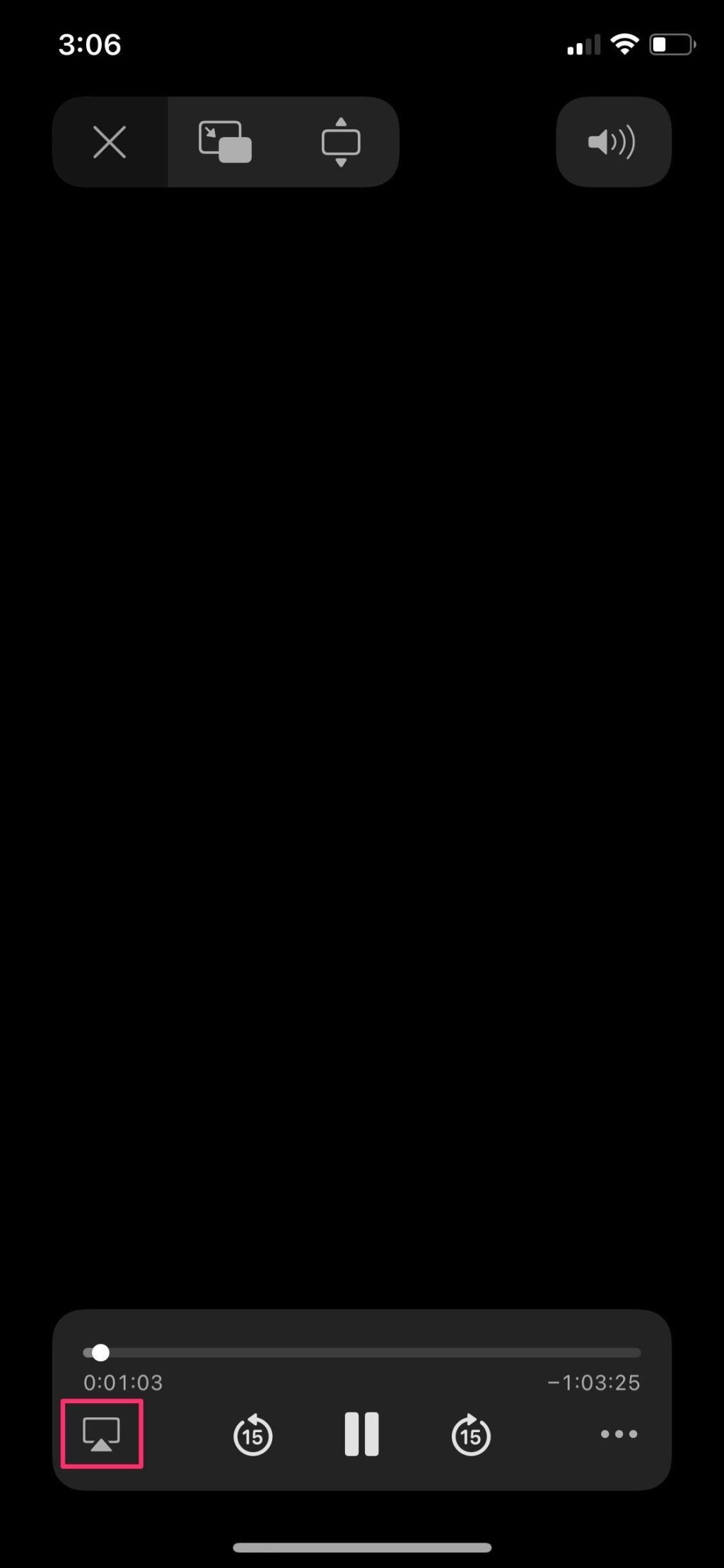
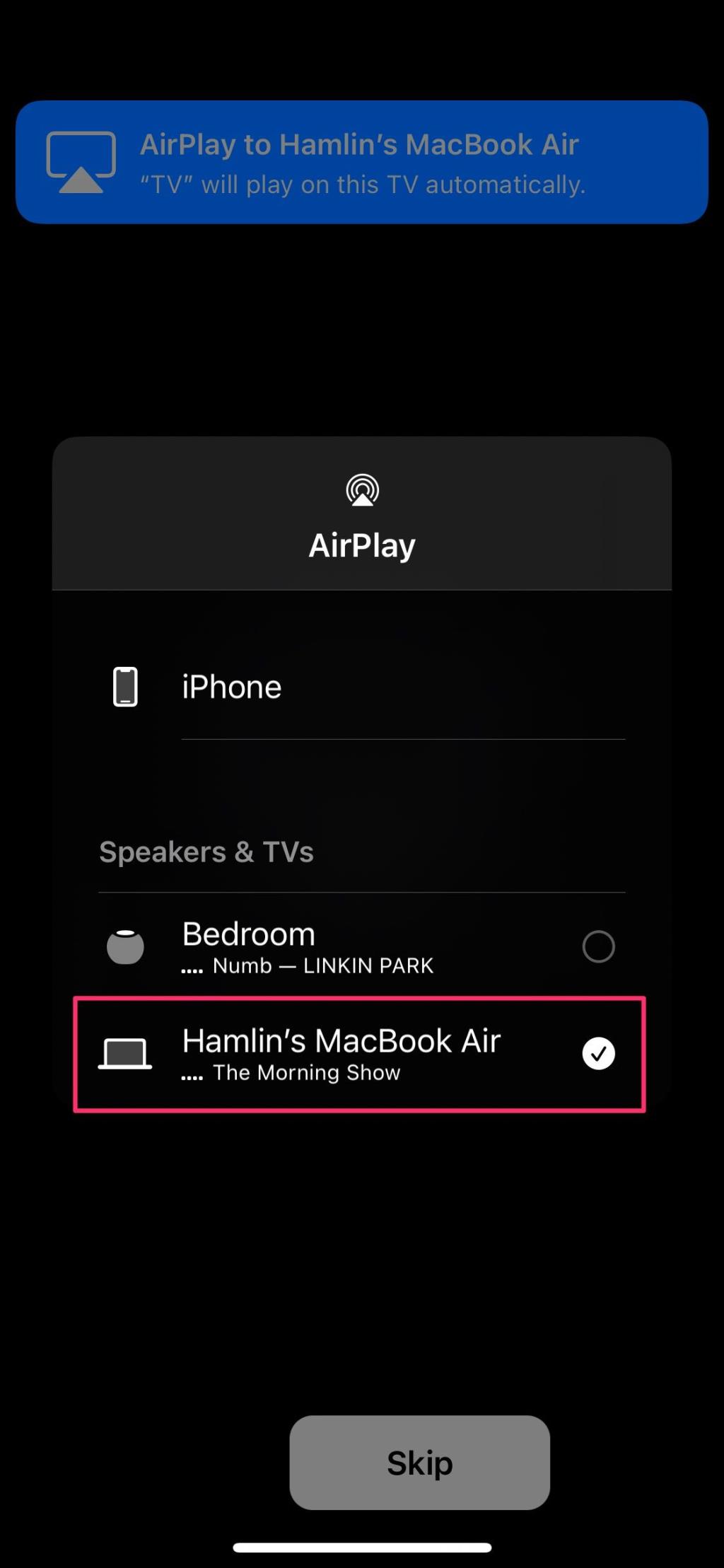
A videó lejátszása most szünetel iPhone vagy iPad készülékén, és folytatódik a Mac számítógépen. Nem kell semmit konkrétan megnyitnia Mac számítógépén, mivel minden automatikusan megtörténik. Ha azonban nem látja Mac számítógépét az AirPlay-eszközök listájában, ellenőrizze, hogy a Mac fel van-e oldva, és próbálkozzon újra.
Ha befejezte a streamelést a Mac számítógépére, ismét megérintheti az AirPlay ikont, és kiválaszthatja iPhone-ját a listából.
Kapcsolódó: Hogyan csatlakoztassa iPhone készülékét a TV-hez (vezeték nélküli)
Bár a legtöbben az AirPlay to Mac rendszert használnák tartalom streamelésére iPhone készülékükről, néhány felhasználó szeretné tükrözni a teljes iPhone képernyőt. Erre a lehetőségre akkor lehet szükség, ha egy adott alkalmazás nem támogatja az AirPlay-t, vagy ha nagyobb képernyőn szeretne mobiljátékokat játszani.
Miután frissített iOS 15-re és macOS Monterey rendszerre, a következőket kell tennie, hogy iPhone-ját Mac számítógépére tükrözze:
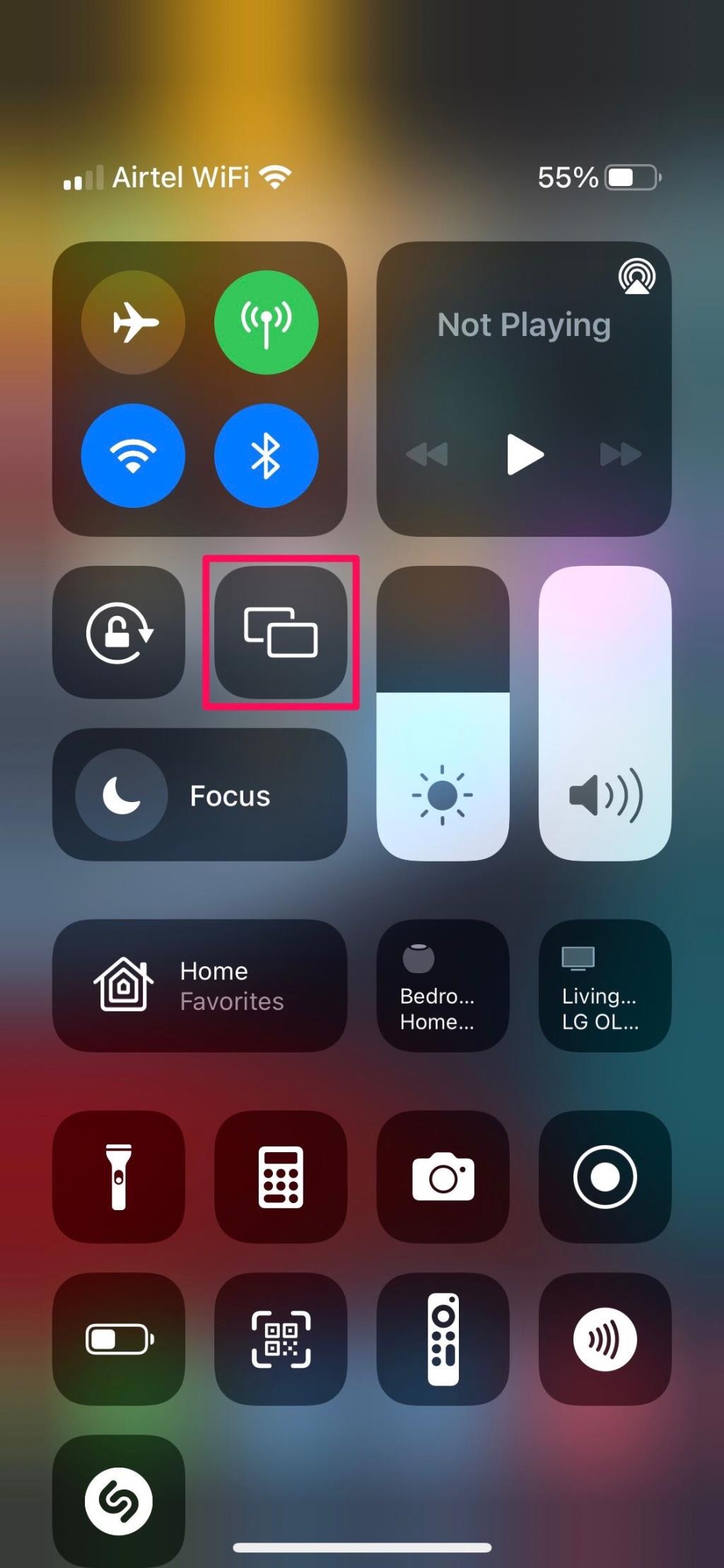
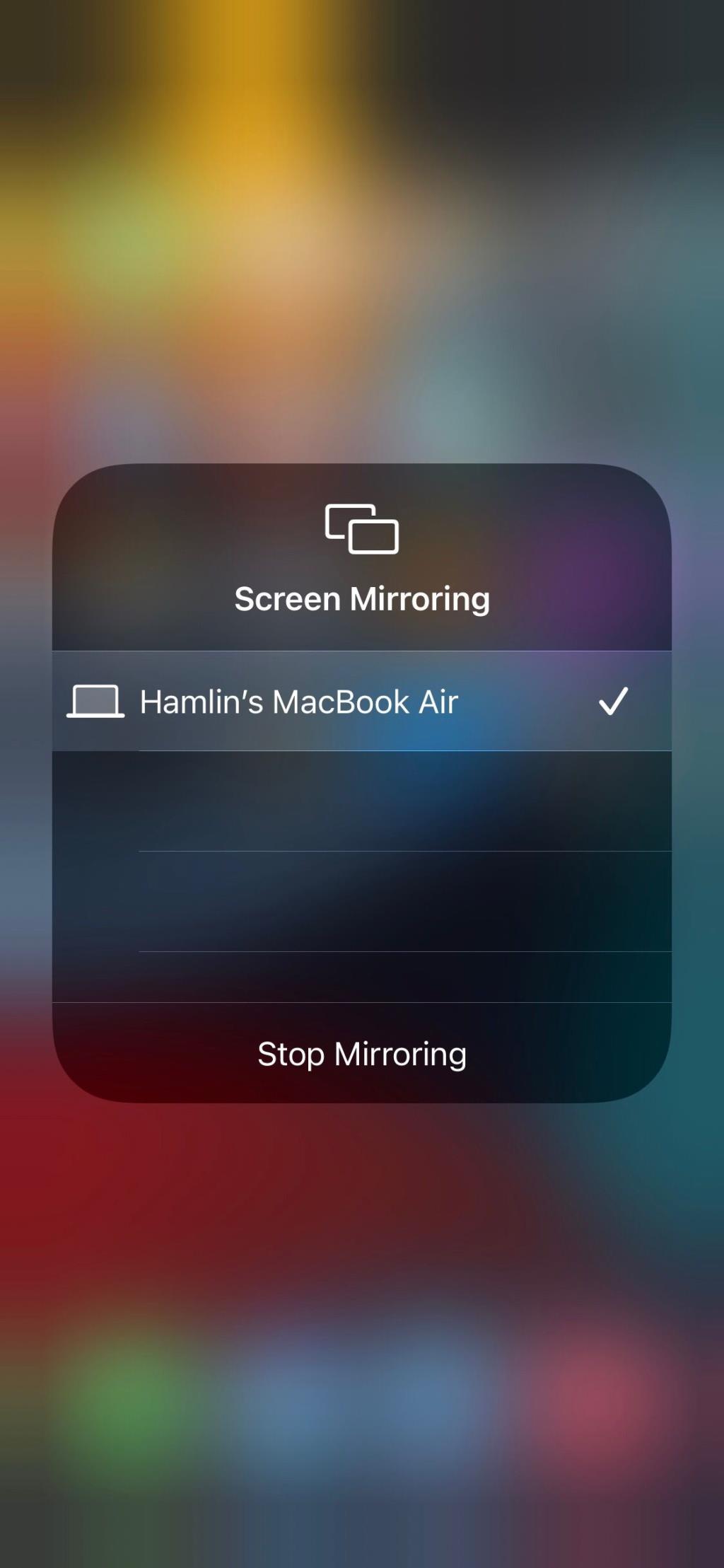
Egy-két másodpercen belül a Mac asztali számítógépe ugyanazt a tartalmat fogja megjeleníteni, mint az iPhone. Ha végzett a képernyő tükrözésével, egyszerűen érintse meg a Tükrözés leállítása elemet az AirPlay munkamenetből való kilépéshez.
A vezeték nélküli kapcsolat miatt kisebb késést észlel, de megszabadulhat ettől a késleltetéstől, ha iPhone-ját USB-kábellel csatlakoztatja a Mac számítógéphez. Az AirPlay vezetékes kapcsolaton keresztül is működik.
Kapcsolódó: iPhone vagy iPad csatlakoztatása TV-hez
A macOS Monterey-nek köszönhetően Maced végre egy AirPlay vevőkészülék. Ez egy olyan funkció, amelyre a Mac-felhasználók régóta türelmesen vártak. Míg itt leírtuk az iPhone és iPad lépéseit, egy másik Macről is használhatja az AirPlay-t. A követendő lépések meglehetősen hasonlóak, még akkor is, ha más operációs rendszerről van szó. Csak annyit kell tennie, hogy megkeresi az AirPlay ikont, vagy eléri a képernyőtükrözési lehetőséget a macOS Vezérlőközpontból.
Ha egy alkalmazás nem válaszol, és már nem működik megfelelően a macOS rendszeren, a következő módokon kényszerítheti ki az alkalmazásokat Mac rendszeren.
Túl sok Apple-eszköz ugyanazzal az AirDrop névvel? Íme gyors megoldások az AirDrop név megváltoztatására Macen, iPhone-on és iPaden.
Módot keres a valuta beillesztésére a táblázatba? Íme 6 módszer a pénznem hozzáadására a Google Táblázatokban vagy az Excelben.
Csendesítse el Mac-jét, ha kipróbálja ezt a 7 hatékony módszert, amellyel megszabadulhat attól, hogy a Mac ventilátor folyamatosan vagy hangosan fut.
Így távolíthatja el az alkalmazásokat Mac rendszeren, beleértve a megmaradt fájlokat és mappákat az eltávolító, a terminál vagy ezzel az ingyenes alkalmazással.
MacBook-tippek és trükkök részletes listája a diákok számára, részletes lépésekkel a produktívabbá váláshoz és a dolgok gyorsabb elvégzéséhez.
A Sidecar használatához ugyanazzal az Apple ID-vel kell bejelentkeznie. Íme néhány Sidecar alternatíva az iPad második képernyőként való használatához Macen.
Az Ableton a legjobb DAW, de meredek tanulási görbéje van. Ha Ön kezdő, íme néhány tipp és trükk kezdőknek, hogy felgyorsítsa munkáját.
Ha szeretné iPad-kijelzőjét második képernyőként használni a Mac rendszeren, itt megteheti, hogyan teheti meg natív módon a Sidecar funkcióval, vagy akár harmadik féltől származó alkalmazásokat, például a Duet Displayt is a funkció eléréséhez.
Fájlokat szeretne átvinni a Google és az Apple Ecosystems között. Íme néhány legjobb módja a fájlok átvitelének Android és Mac között.
A Launchpad MacBookon többféleképpen is elérhető. Íme 8 módszer a Launchpad megnyitására, és egy módja annak, hogy visszahelyezze a dokkolóba.
Módot keres a szöveg kiemelésére a PDF-ben? Így jelölhet ki szöveget PDF-ben asztali számítógépen és mobileszközön egyaránt.
Nincs telefonja QR-kód beolvasásához? Az alábbiakban bemutatjuk, hogyan használhatja PC-jét vagy Mac-jét QR-kódok beolvasására néhány egyszerű lépésben.
Mindannyian tudjuk, hogy az iCloud nélkülözhetetlen segédprogram az adatok biztonsági mentéséhez és mindenféle média tárolásához – a fényképektől a zenén át a fájlokig – minden Apple-eszközön. De tudtad, hogy az iCloud megkönnyíti a fájlok másokkal való megosztását is?
A jobb gombbal végzett művelet végrehajtása Mac számítógépen mindig is valamivel titokzatosabb volt, mint ugyanez Windows rendszeren. Korábban a jobb gombbal történő kattintás funkció a Mac számítógépeken soha nem volt annyira központi az alapvető munkafolyamatokban, mint a rivális operációs rendszeren.
Az Apple hatalmas macOS Monterey frissítése egy olyan funkciót hoz, amelyről a Mac évek óta hiányzik: mostantól használhatja Mac-ét AirPlay vevőeszközként. Ez azt jelenti, hogy tartalmat streamelhet a Mac számítógépére közvetlenül az iPhone-ról, iPadről vagy akár egy másik Macről.
Az egyszerű számológép-alkalmazások a legtöbb operációs rendszerben szabványosak, de egyes alkalmazások nem olyan egyszerűek, mint amilyennek tűnnek. A macOS Calculator alkalmazás számos hasznos eszközzel büszkélkedhet, amelyeket szinte minden számításhoz használhat. Az összegek hangos kimondásától a fejlett számítási funkciókig a Számológép az alapoknál többet kínál.
A Safariban megnyitott lapok száma meglehetősen gyorsan kicsúszhat, különösen kutatás közben. Érdemes lehet szabályozni a rendetlenséget, és bezárni néhány lapot a rendszerezés érdekében, de ha így tesz, elveszítheti azokat. Itt jönnek be a Safari könyvjelzők.
Az Apples Quick Notes funkció segítségével egyszerűen feljegyezhet bármi fontosat anélkül, hogy időt veszítene a Notes alkalmazás keresésére. Ha már telepítette a macOS Monterey-t vagy az iPadOS 15-öt, az alábbi módon használhatja ezt az új funkciót.
Az Apple jelentős változtatásokat vezetett be a Safariban mind a macOS Monterey, mind az iOS 15 rendszerben. A technológiai óriás frissítette a Safarit, hogy minimalista megjelenést kínáljon a szoftveren néhány nagyon szükséges változtatással, beleértve a csoportosított lapokat és a kompakt lapelrendezést.
Mindannyian tudjuk, hogy az iCloud nélkülözhetetlen segédprogram az adatok biztonsági mentéséhez és mindenféle média tárolásához – a fényképektől a zenén át a fájlokig – minden Apple-eszközön. De tudtad, hogy az iCloud megkönnyíti a fájlok másokkal való megosztását is?
A jobb gombbal végzett művelet végrehajtása Mac számítógépen mindig is valamivel titokzatosabb volt, mint ugyanez Windows rendszeren. Korábban a jobb gombbal történő kattintás funkció a Mac számítógépeken soha nem volt annyira központi az alapvető munkafolyamatokban, mint a rivális operációs rendszeren.
Az Apple hatalmas macOS Monterey frissítése egy olyan funkciót hoz, amelyről a Mac évek óta hiányzik: mostantól használhatja Mac-ét AirPlay vevőeszközként. Ez azt jelenti, hogy tartalmat streamelhet a Mac számítógépére közvetlenül az iPhone-ról, iPadről vagy akár egy másik Macről.
Az egyszerű számológép-alkalmazások a legtöbb operációs rendszerben szabványosak, de egyes alkalmazások nem olyan egyszerűek, mint amilyennek tűnnek. A macOS Calculator alkalmazás számos hasznos eszközzel büszkélkedhet, amelyeket szinte minden számításhoz használhat. Az összegek hangos kimondásától a fejlett számítási funkciókig a Számológép az alapoknál többet kínál.
Az Apple jelentős változtatásokat vezetett be a Safariban mind a macOS Monterey, mind az iOS 15 rendszerben. A technológiai óriás frissítette a Safarit, hogy minimalista megjelenést kínáljon a szoftveren néhány nagyon szükséges változtatással, beleértve a csoportosított lapokat és a kompakt lapelrendezést.
Nagyjából évente egyszer az Apple kiadja a macOS új verzióját. Az utolsó jelentős frissítés a macOS 11-es verzióját hozta el, ismertebb nevén Big Sur. Ez jelentős előrelépés a felhasználói felületet illetően, az ablakok új, lekerekített megjelenésével és több színnel.